핸드폰 클립보드 보는법, 아이폰에서는 FastClip로
갤럭시 스마트폰에서는 복사된 텍스트나 URL, 이미지까지도 자동으로 핸드폰 클립보드에 저장되며 한두 번의 터치 만으로 편리하게 사용할 수 있는데요, 아이폰에서는 이런 기능이 없어서 아쉽습니다.
하지만, 불가능한 것은 아닌데요, 오늘은 FastClip라는 앱을 통해 아이폰 클립보드 보는법과 사용 방법에 대해서 소개해 드리도록 하겠습니다.
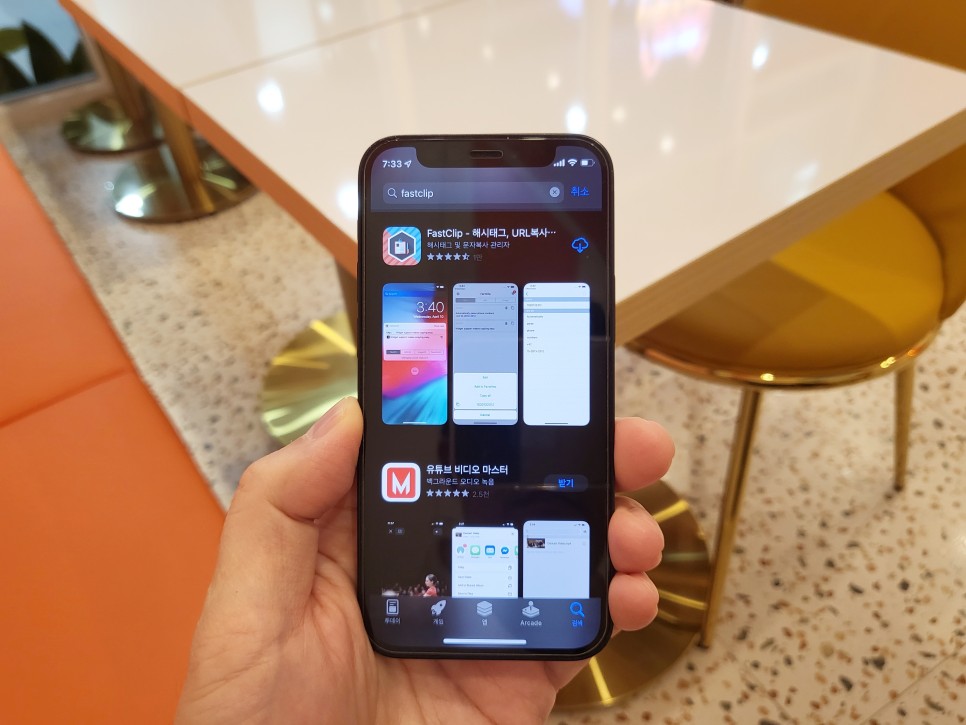
똑같은 내용의 텍스트나 URL 주소 등 반복되는 입력이 많다면 유용한 툴입니다. 바로 살펴보겠습니다.
먼저, 애플 앱스토어에서 FastClip으로 검색한 후 앱을 설치해 줍니다.
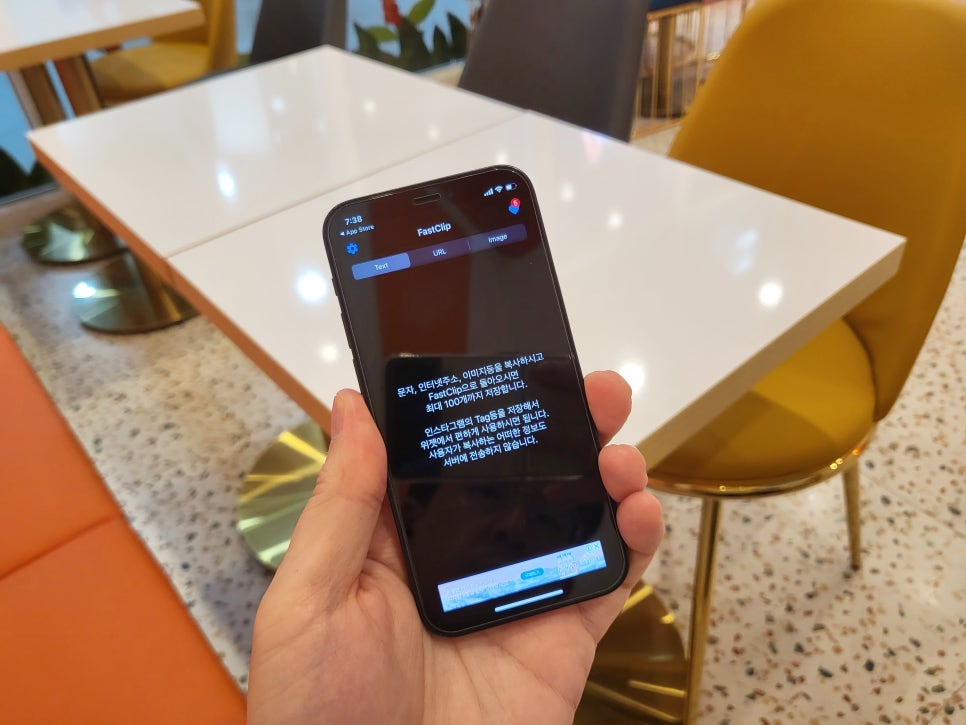
처음 실행된 앱은 굉장히 심플하게 구성되어 있습니다.
상단 탭에 Text / URL / Image 세 가지 탭으로 구성되어 있으며, 문자나 인터넷 주소, 이미지 등을 복사하고 다시 FastClip로 돌아오면 최대 100개까지 저장하여 사용할 수 있습니다.
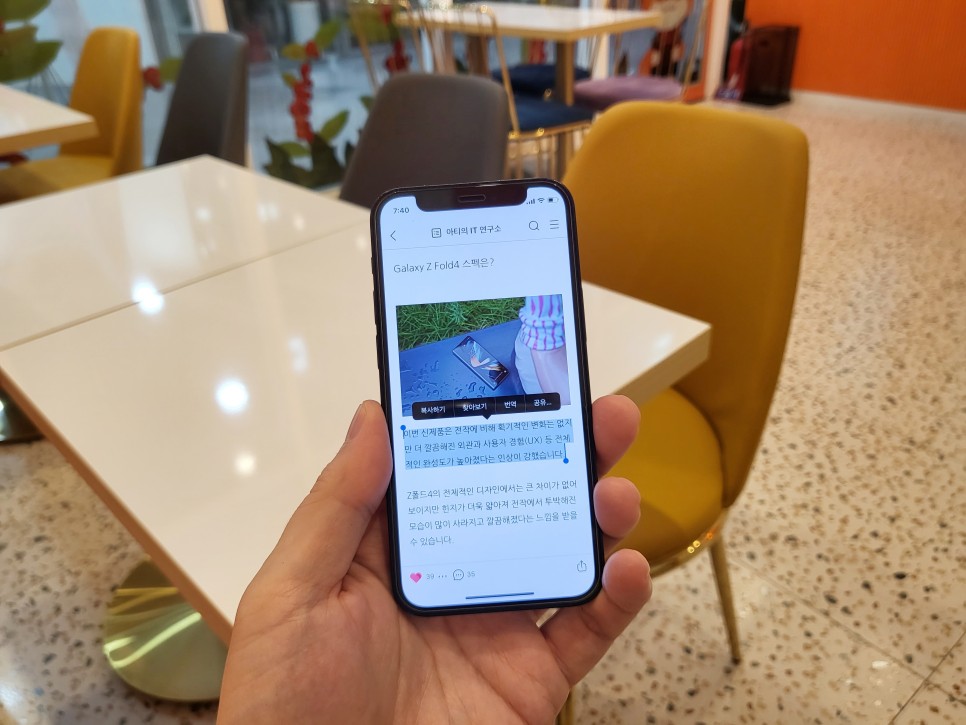
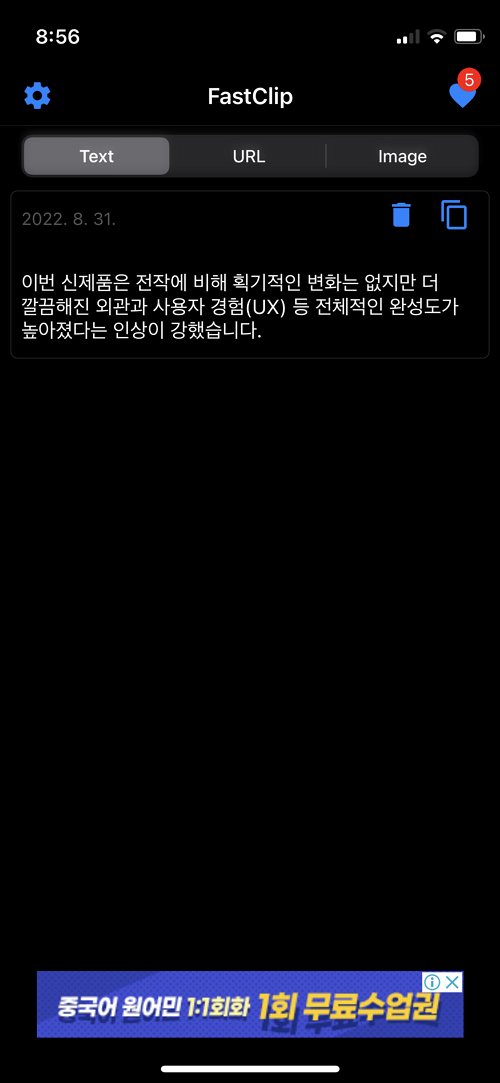
우선 원하는 텍스트 내용을 복사해 보고 어떻게 동작하는지 살펴보겠습니다.
저장하고 싶은 텍스트를 블록으로 지정한 후 [복사하기] 버튼을 눌러줍니다.
그리고, 다시 FastClip로 돌아오면 방금 Copy 한 내용이 Text 탭에 자동으로 들어가 있는 것을 확인할 수 있습니다.
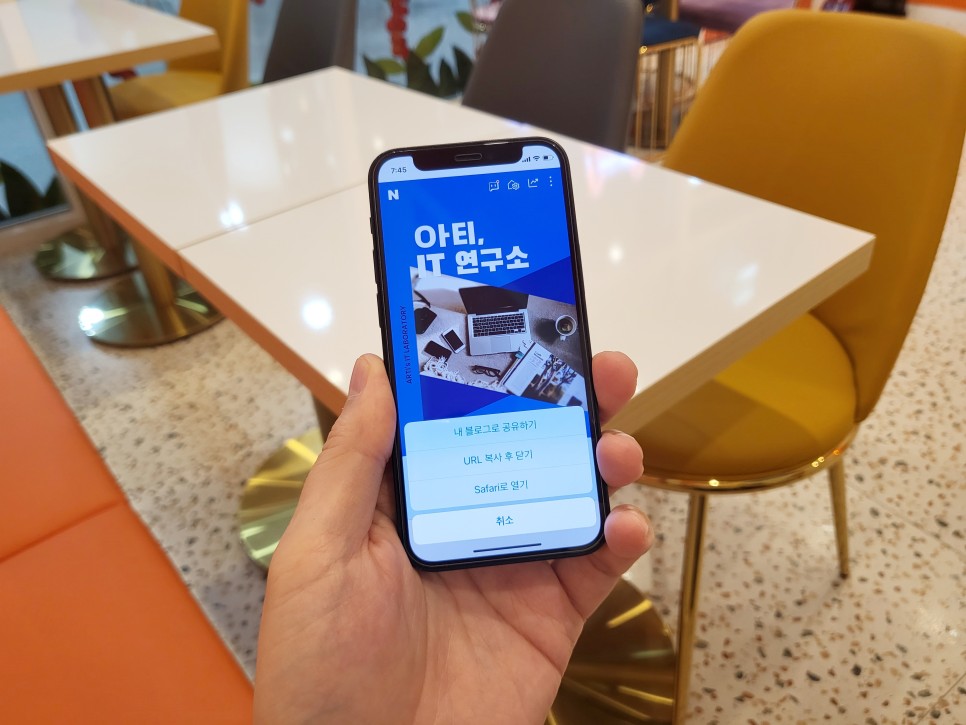
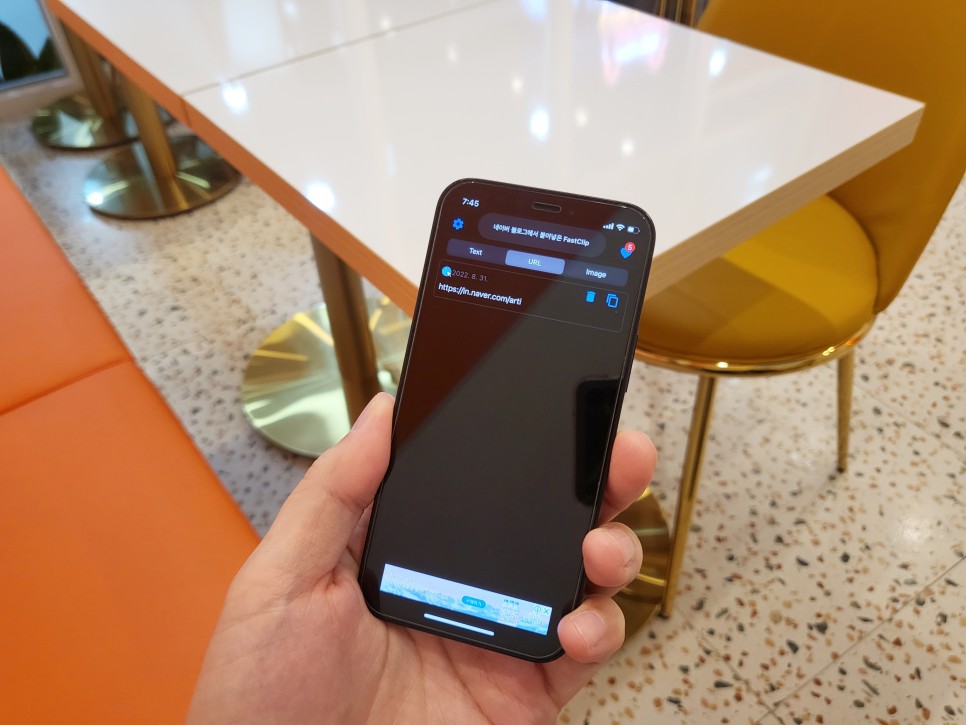
인터넷 주소도 마찬가지인데요, 자주 공유하거나 입력하는 인터넷 URL 주소가 있다면 복사해 두고 편리하게 사용할 수 있습니다.
필자의 인플루언서 주소를 Copy 해봤더니 그대로 URL 탭에 들어오는 것을 확인할 수 있습니다.
참고로, Image도 가능하지만 현재 기능 버그 때문인지 필자의 폰에서는 이미지 복사 시 프로그램이 종료되는 문제가 있습니다. 개인적으로 이미지를 복사하는 일이 많지 않아서 크게 상관없이 사용하고 있습니다.
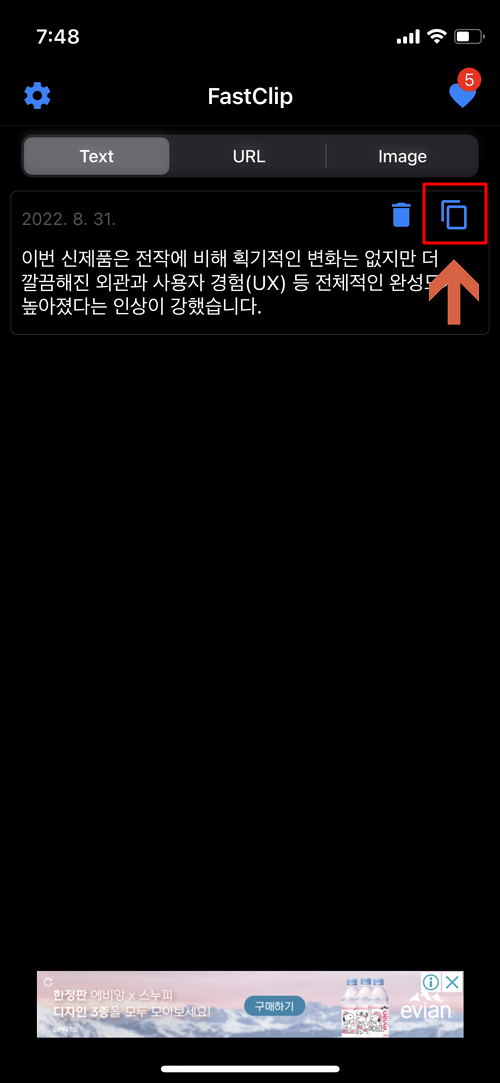
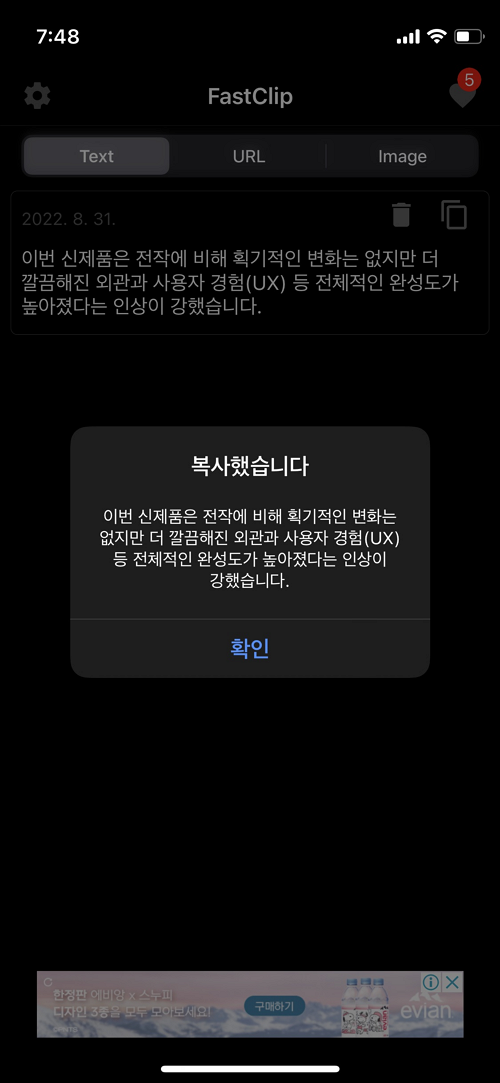
이렇게 저장된 내용은 오른쪽에 사각형 모양 두 개가 겹쳐진 아이콘을 터치하면 내용이 복사됩니다.
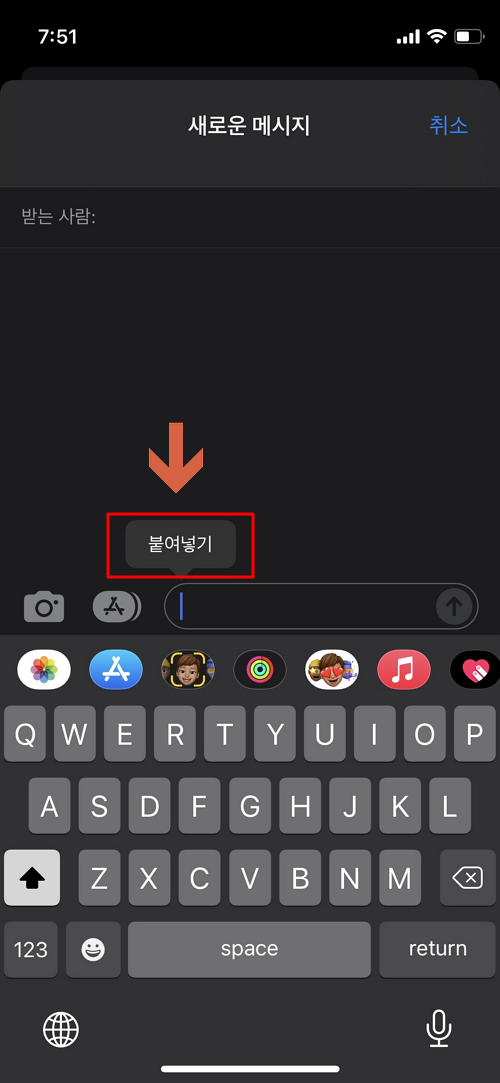
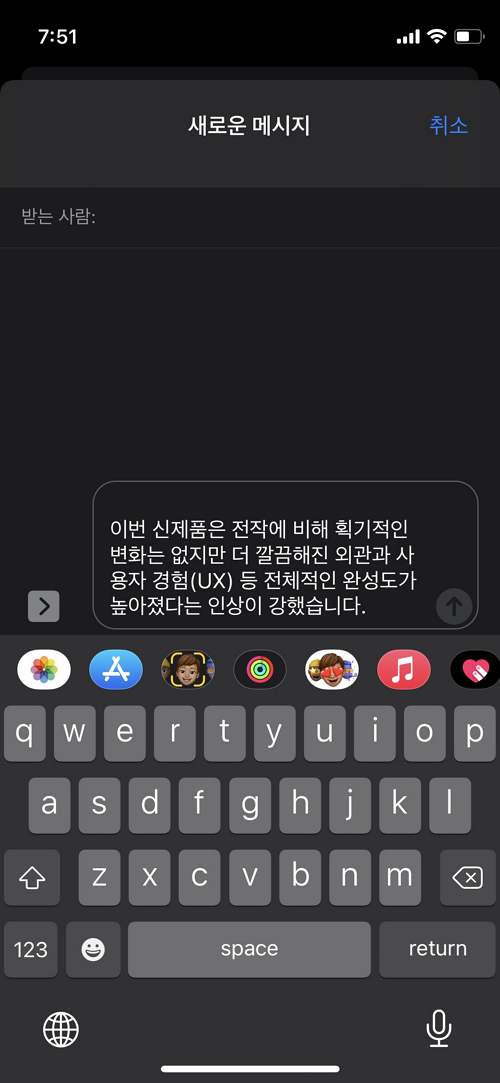
이제 이 내용을 카카오톡이나 문자메시지 등에 그대로 붙여넣기하여 사용하시면 됩니다.
간단한 문구는 그냥 쓰는 게 편할 수도 있지만 자주 반복해서 입력해야 하거나 내용이 길다면 아이폰 클립보드 앱인 FastClip를 활용하는 것이 더 편리할 것입니다.
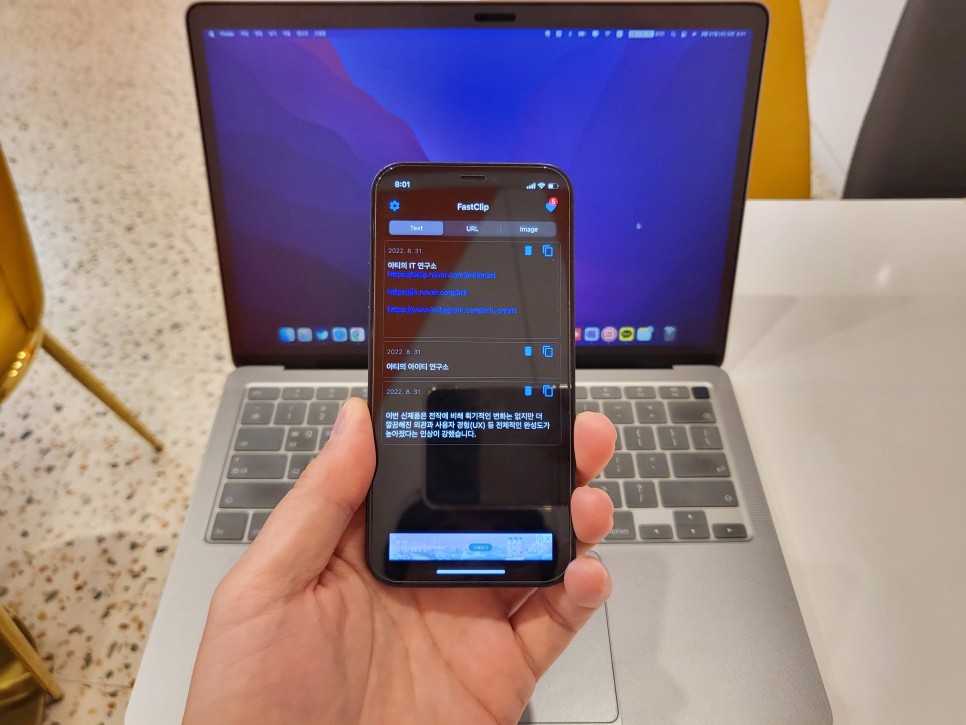
문구의 삭제를 원한다면 휴지통 모양 아이콘을 터치하면 손쉽게 지울 수 있어, 메모 항목을 관리하는 것도 어렵지 않습니다.
지금까지 아이폰에서 별도 앱을 통해 핸드폰 클립보드 보는법과 사용하는 방법에 대해서 알아봤는데요, 반복적으로 입력해야 할 텍스트나 인터넷 주소가 있다면 FastClip를 통해 편리하게 이용해 보시기 바랍니다.